목차
SHAREit은 혁신적인 파일 공유 기술을 사용하는 모바일 앱으로, Bluetooth, USB 또는 NFC와 같은 기존 파일 공유 방법의 직접적인 경쟁자입니다.
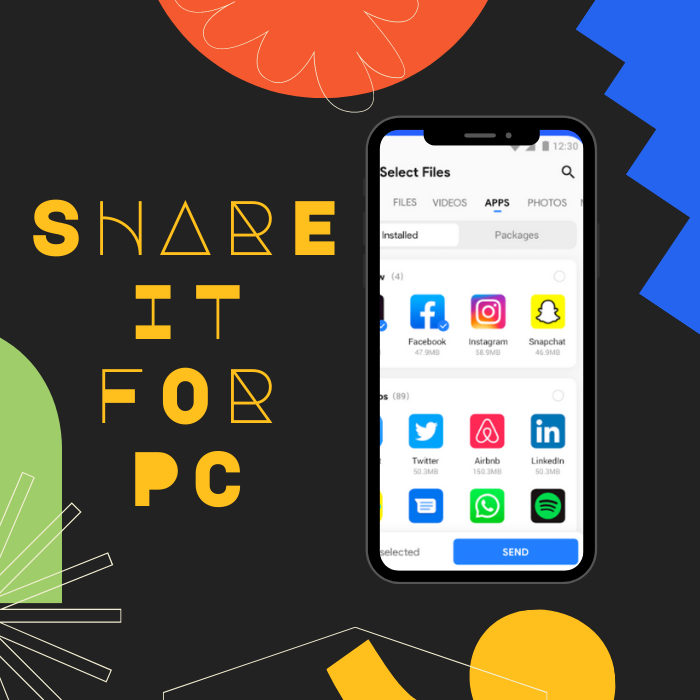
이 제품이 뛰어난 이유는 SHAREit 기술을 통해 Bluetooth보다 더 빠른 속도와 USB보다 더 나은 안전 프로토콜을 제공하여 이전 제품보다 우수하다는 것입니다. SHAREit은 전 세계적으로 15억 명 이상의 사용자를 보유하고 있으며 Google Play에서 가장 많이 다운로드된 상위 10개 앱에 속합니다.
SHAREit은 다중 플랫폼 사용을 지원하는 파일 공유 소프트웨어입니다. 즉, 휴대폰 사용자는 SHAREit 파일 전송 기술을 즐기고 다른 운영 체제를 사용할 수 있습니다. SHAREit 파일 공유 앱은 macOS, Android, iOS, Windows Phone 및 Windows PC와 호환됩니다.
Windows 자동 복구 도구 시스템 정보
시스템 정보- 컴퓨터가 현재 실행 중입니다. Windows 8.1
- Fortect는 운영 체제와 호환됩니다.
권장: Windows 오류를 복구하려면 이 소프트웨어 패키지를 사용하십시오. Fortect 시스템 수리. 이 수리 도구는 이러한 오류 및 기타 Windows 문제를 매우 효율적으로 식별하고 수정하는 것으로 입증되었습니다.

- Norton이 확인한 100% 안전합니다.
- 귀하의 시스템과 하드웨어만 평가됩니다.
SHAREit for PC의 최소 요구 사항은 다음과 같습니다.
- 작동시스템: Windows XP, 7, 8, 8.1, 10
- 디스크 공간: 6.15MB
- 링크 및 공식 웹사이트 다운로드: //www.ushareit.com/
SHAREit for PC를 사용하면 한 장치에서 다른 장치로 파일을 공유하기 위해 더 이상 활성 인터넷 연결이 필요하지 않습니다. 인터넷 연결이 필요한 유일한 시간은 처음 SHAREit을 다운로드할 때입니다.
직접 와이파이 기능을 사용하면 간단한 탭으로 대용량 파일을 전송하고 번거로움 없는 데이터 전송 프로세스를 쉽게 즐길 수 있습니다. 즉, PC용 SHAREit은 대용량 파일을 전송하기 위해 모든 유형의 케이블, 블루투스 연결 및 인터넷 연결의 요구 사항을 제거합니다. 한 장치에서 다른 장치로. .exe 파일 또는 오디오 파일을 iPad 장치에서 원래 파일 품질의 손실 없이 크기 제한 없이 다른 운영 체제에서 실행되는 다른 모바일 장치로 쉽게 전송할 수 있다고 상상해 보십시오.
SHAREit의 파일 전송 속도는 다음과 같습니다. 20MB/s의 속도로 이동하여 휴대폰에서든 PC용 SHAREit에서든 빠르고 안전한 프로세스로 파일을 전송할 수 있습니다. 한 번에 최대 5개의 장치로 데이터를 전송할 수도 있습니다.
SHAREit 애플리케이션에 저장된 데이터는 사진 및 비디오용 통합 암호화 도구로 보호됩니다. 개인 정보를 보호하고 원치 않는 번들을 방지하는 데 도움이 됩니다.바이러스가 포함되어 있을 수 있는 소프트웨어입니다.
SHAREit은 무료 프로그램이지만 프로 버전에 가입하면 애플리케이션에서 추가 기능을 제공합니다.
오늘은 SHAREit을 무료로 다운로드하고 설치하는 방법을 알아보겠습니다. SHAREit을 사용하여 PC와 파일을 전송합니다.
SHAREit 다운로드 방법
공식 웹 사이트(usharit.com)에서 PC용 SHAREit .exe 파일을 안전하게 다운로드할 수 있습니다.
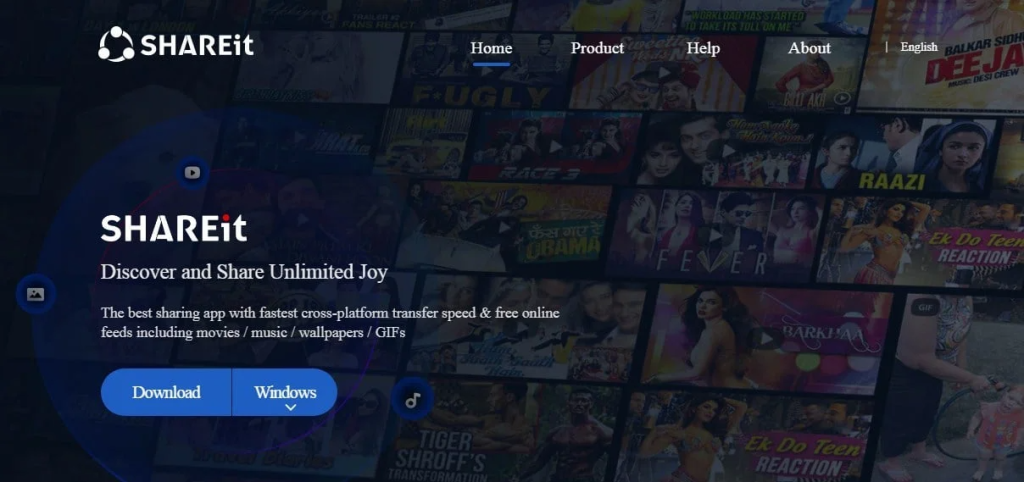
원하는 운영 체제( 이 경우 Windows)를 선택하고 다운로드를 클릭하여 SHAREit을 다운로드합니다. 파일이 다운로드되면 클릭하여 설치를 시작합니다.
SHAREit 설치
드롭다운 메뉴에서 운영 체제를 선택하고 클릭하면 다운로드가 시작됩니다.
클릭하면 컴퓨터에서 설치 파일을 저장할 위치를 선택하는 다른 창이 열립니다. 이 경우 디스크(C:)의 Marko 폴더를 사용합니다.
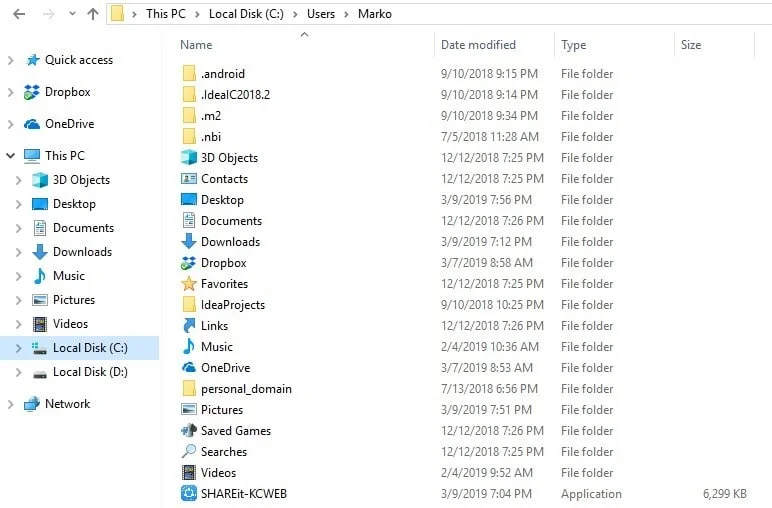
다운로드가 완료되면 이미지의 작은 화살표를 클릭하고 "폴더에 표시" 옵션을 선택합니다. 설치 파일로 연결됩니다.
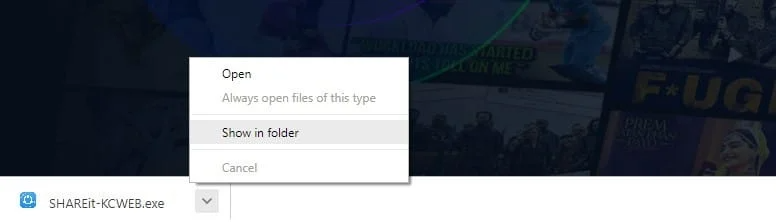
여기에서 SHAREit 파일을 클릭하면 설치가 시작됩니다.
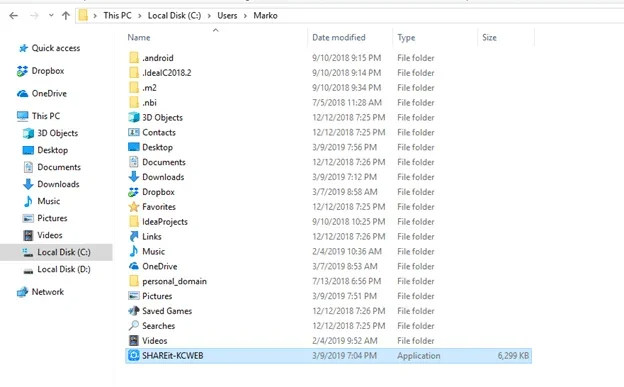
확인을 요청하는 보안 경고가 나타납니다. 파일을 실행하기로 결정했습니다. 이것은 Windows의 표준 절차이므로 걱정하지 말고 "실행"을 클릭하십시오.
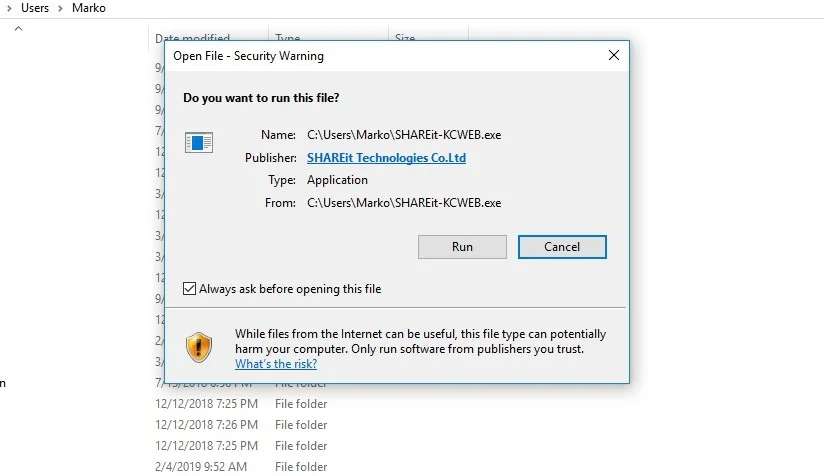
앱이 기기에서 변경을 수행하도록 허용할지 묻는 또 다른 팝업이 표시됩니다.여기에서 "예"를 클릭하여 계속 진행해야 합니다.
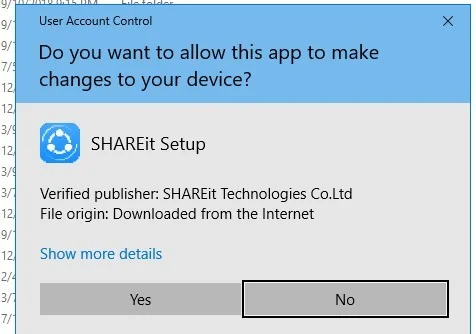
"예"를 클릭하면 다른 창이 표시되고 라이센스 계약을 읽고 동의하거나 거부하라는 메시지가 표시됩니다. 또 다른 표준 절차이며 여기서는 "동의"를 클릭합니다.
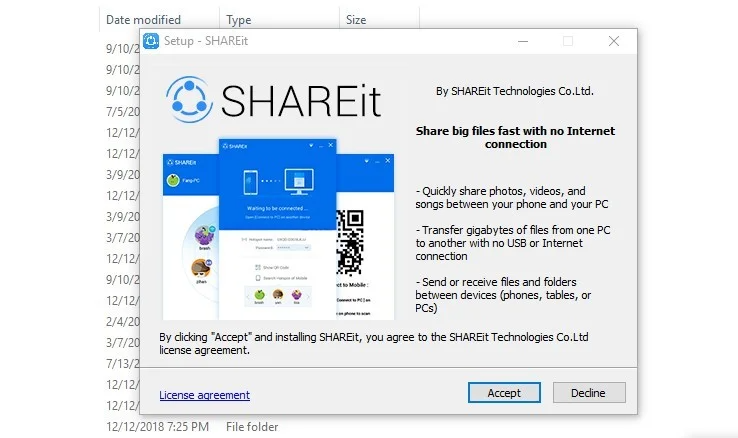
라이선스 계약에 동의하면 새로 설치한 프로그램을 저장할 위치를 선택하라는 메시지가 표시됩니다. 시스템은 기본적으로 디스크 C의 Program Files 폴더를 자동으로 선택하지만 다른 디스크나 폴더를 선호하는 경우 변경할 수 있습니다.
그 후에 "다음"을 클릭하고 "데스크톱 바로가기 저장"을 선택해야 합니다. ” 표시를 합니다.
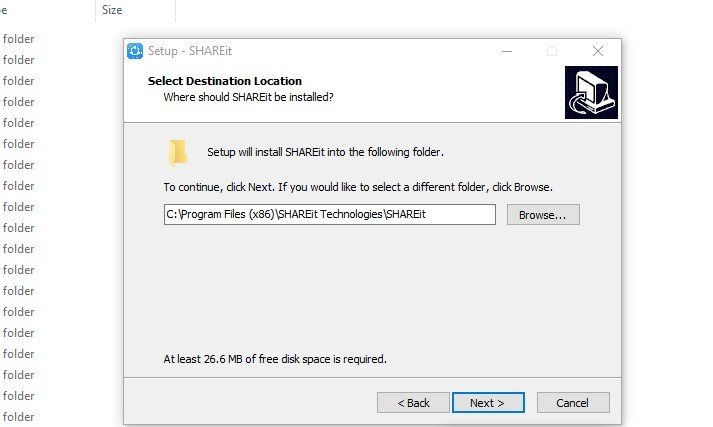
설치가 곧 완료되며 해당 옵션을 선택했다면 바탕화면에 SHAREit 바로가기가 있을 것입니다.
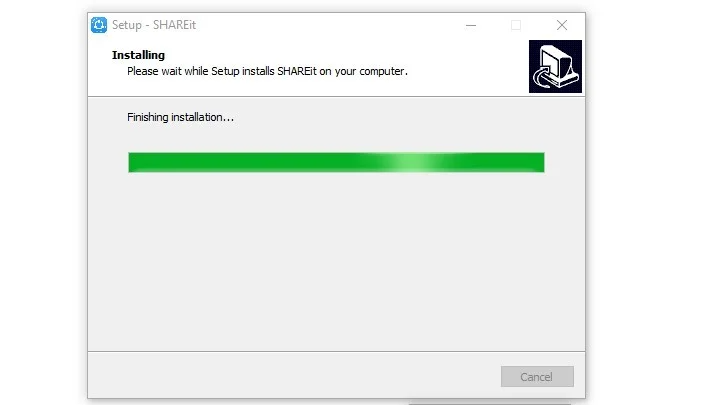
"마침"을 클릭합니다. ”를 마지막 설정 마법사 팝업에 표시하고 프로그램을 실행합니다.
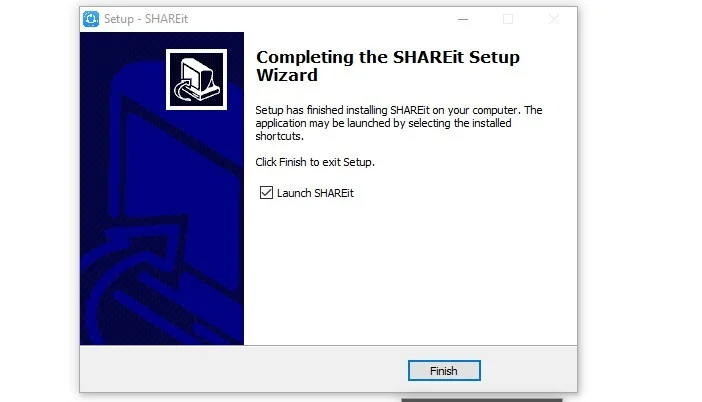
마지막으로 & 또 다른 표준 절차인 SHAREit의 개인 정보 보호 정책에 동의하므로 여기에서 "동의"를 클릭하십시오. 끝입니다!
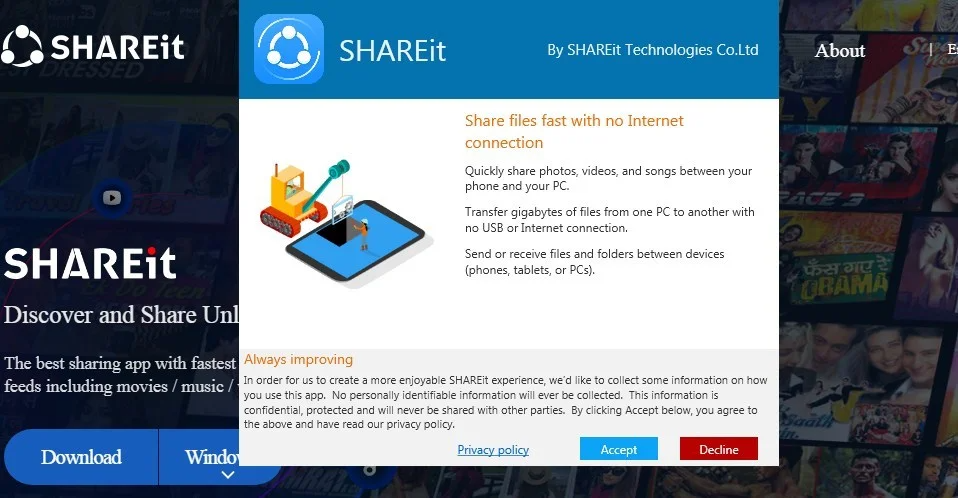
축하합니다. 공식적으로 컴퓨터에 SHAREit을 설치했습니다. 사용할 시간입니다!
SHAREit 설정
이제 프로그램을 설치했으므로 드디어 모든 환상적인 기능을 사용할 수 있습니다. 시작하면 프로그램의 인터페이스에 컴퓨터가 다른 장치에 연결되기를 기다리고 있다고 표시됩니다.
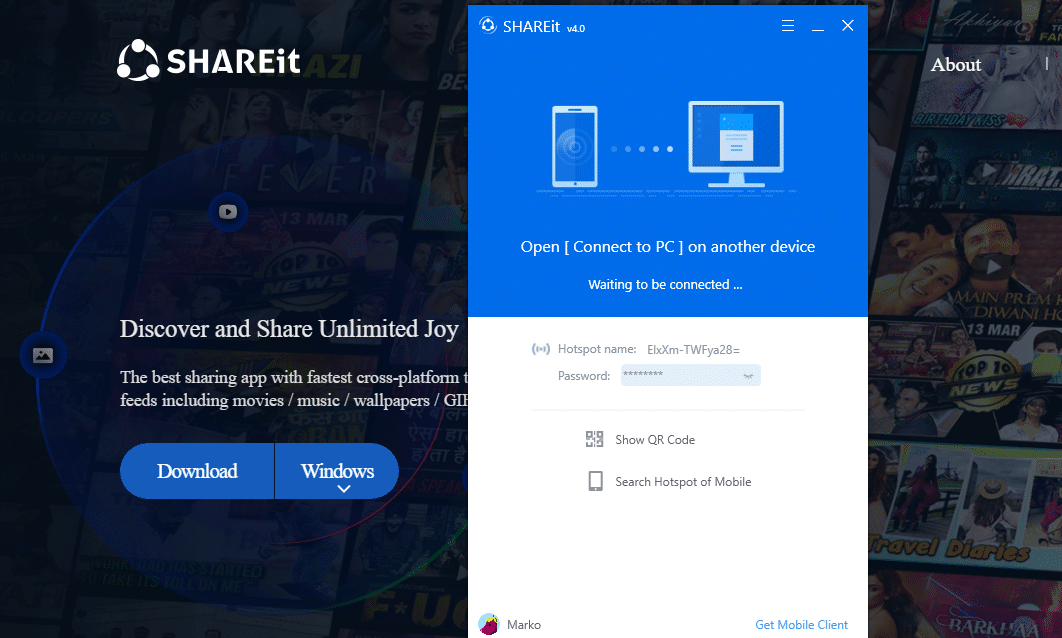
오른쪽 상단 모서리에는 메뉴 아이콘( 이름, 핫스팟 비밀번호, 아바타, 파일을 받을 폴더 등을 설정하는 데 사용할 수 있습니다.
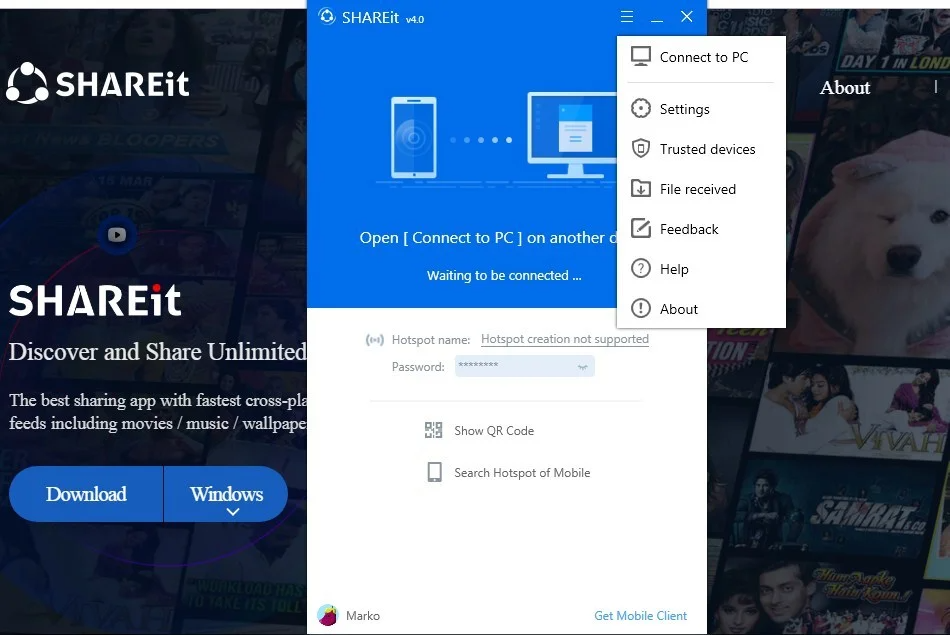
메뉴를 클릭하고 설정 으로 이동하여 이러한 항목을 설정하기만 하면 됩니다.
또한 탐색에 도움이 되는 '도움말', '정보' 및 '피드백' 옵션에 액세스할 수 있습니다. 프로그램을 실행하고 두 대의 개별 PC를 연결하는 데 사용할 수 있는 "PC에 연결" 옵션이 있습니다.
대부분의 경우 핫스팟이 제대로 작동하고 장치를 연결할 준비가 된 것입니다.
“핫스팟 생성이 지원되지 않습니다.”
어떤 이유로 핫스팟 생성이 차단된 경우 다음 작업을 수행하여 문제를 해결할 수 있습니다.
- wifi 어댑터 가 켜져 있는지 확인하세요. 노트북을 사용하고 있습니다
- 다음으로 제어판 , 장치 관리자 로 이동하여 네트워크 어댑터 드롭다운 메뉴를 엽니다. - Wi-Fi 어댑터를 클릭하고 " 활성화 "를 클릭합니다.
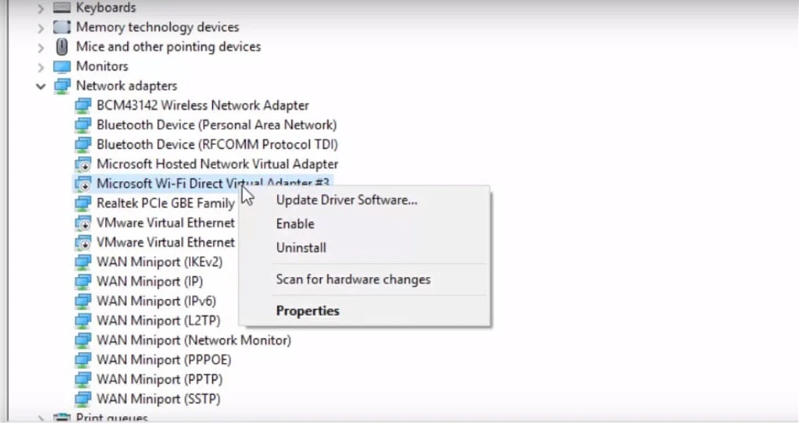
이제 핫스팟이 작동해야 합니다. Wi-Fi 드라이버가 없는 구형 PC를 사용하고 있기 때문에 핫스팟을 생성할 수 없습니다.
모든 설정이 완료되면 장치 간에 파일을 직접 전송할 수 있습니다! 이 과정은 비교적 간단하며 안드로이드 폰을 사용하여 PC에 연결하고 이미지를 전송하는 방법을 안내해 드립니다.
파일 공유및 SHAREit을 사용한 데이터 전송
위에서 언급한 단계를 수행한 후 PC용 SHAREit을 사용할 수 있으므로 이제 다른 장치(휴대폰, 태블릿, 다른 PC)로 이동하여/ SHAREit을 설치합니다. 우리의 경우에는 Android 휴대전화를 사용하므로 Google Play에서 직접 SHAREit 앱을 다운로드합니다.
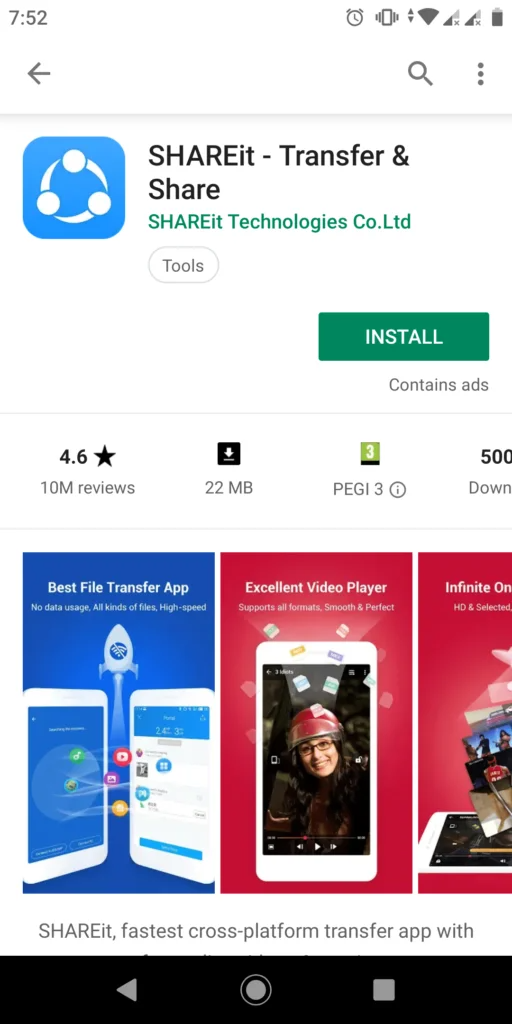
SHAREit이 성공적으로 설치되면 휴대전화에서 앱 아이콘을 찾아 실행합니다. 앱 창이 팝업되므로 시작하려면 '시작'을 탭하세요.
'시작' 버튼을 탭한 후 아래와 같이 사용자 이름과 아바타를 설정하세요.
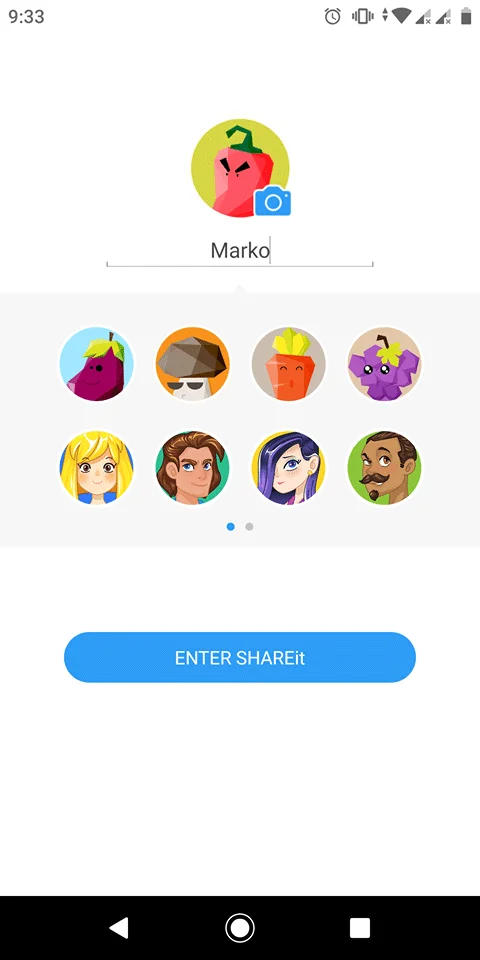
앱이 실행된 후 홈페이지 우측 상단의 사각형 아이콘을 탭하면 'PC 연결' 옵션이 나타납니다. 이 옵션을 사용하여 휴대폰을 PC에 연결할 수 있습니다.
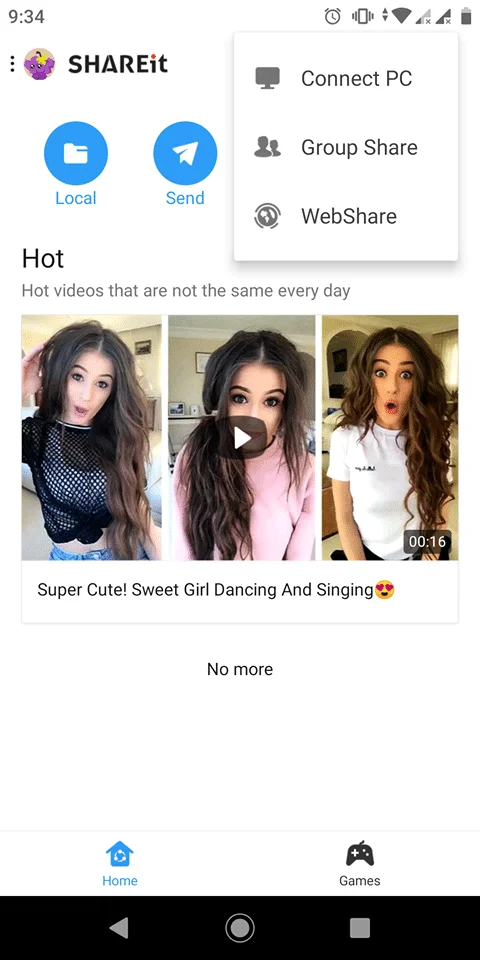
"PC에 연결"을 클릭하면 두 가지 옵션이 표시됩니다. 검색 여부를 선택할 수 있습니다. 모바일 핫스팟에 연결하거나 컴퓨터에서 코드를 스캔하세요. 이건 매우 중요합니다; 컴퓨터와 휴대폰에서 SHAREit 프로그램을 열어야 합니다.
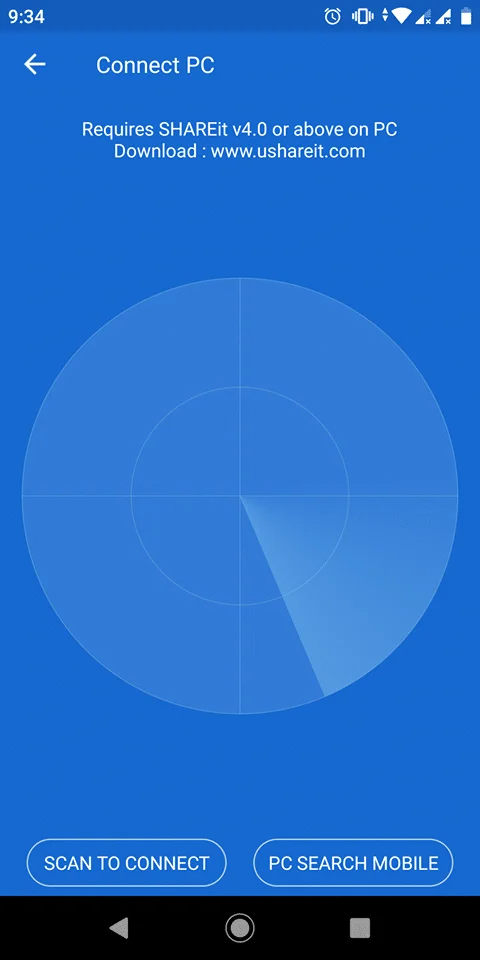
따라서 "PC 검색 모바일" 옵션을 선택하면 영역을 스캔하고 PC의 핫스팟을 찾고 동시에 PC용 SHAREit에서 모바일 검색 옵션을 선택합니다.
전화:
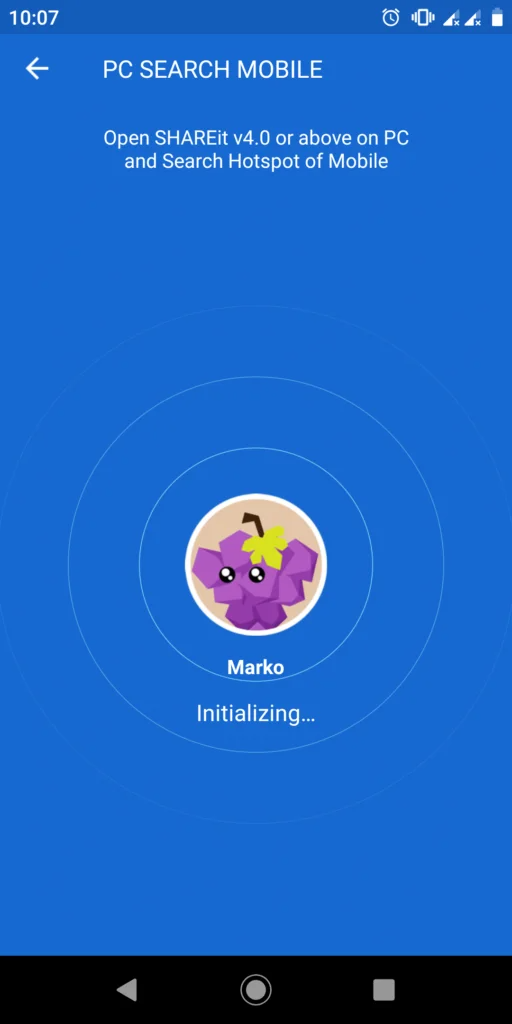
컴퓨터:
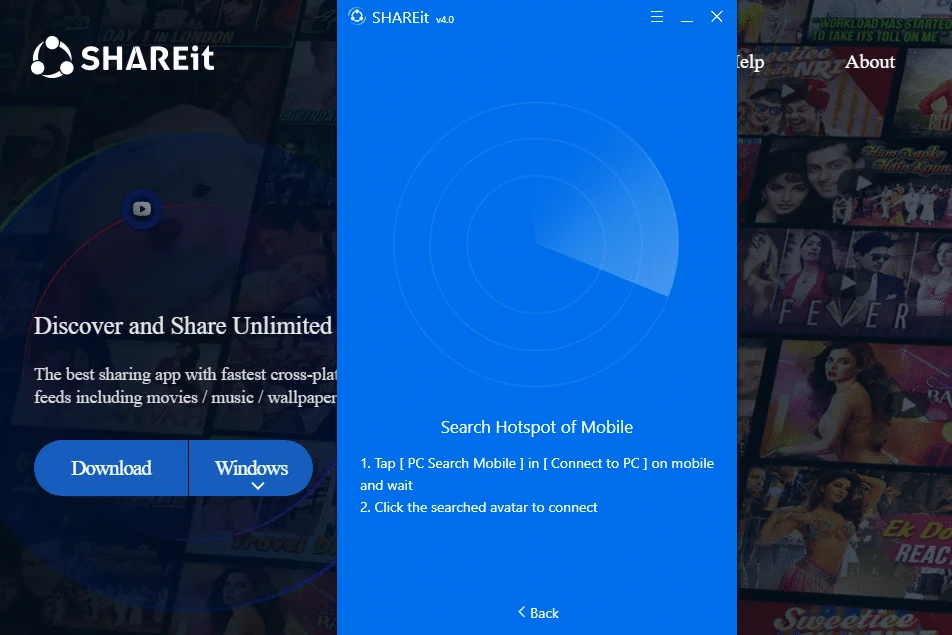
단, 옵션을 선택하면휴대폰에서 "연결하여 스캔"하고 PC용 SHAREit에서 "연결하려면 QR 코드 스캔"을 선택하면 화면이 다음과 같이 표시되며 두 장치를 연결하려면 코드를 스캔해야 합니다.
전화:
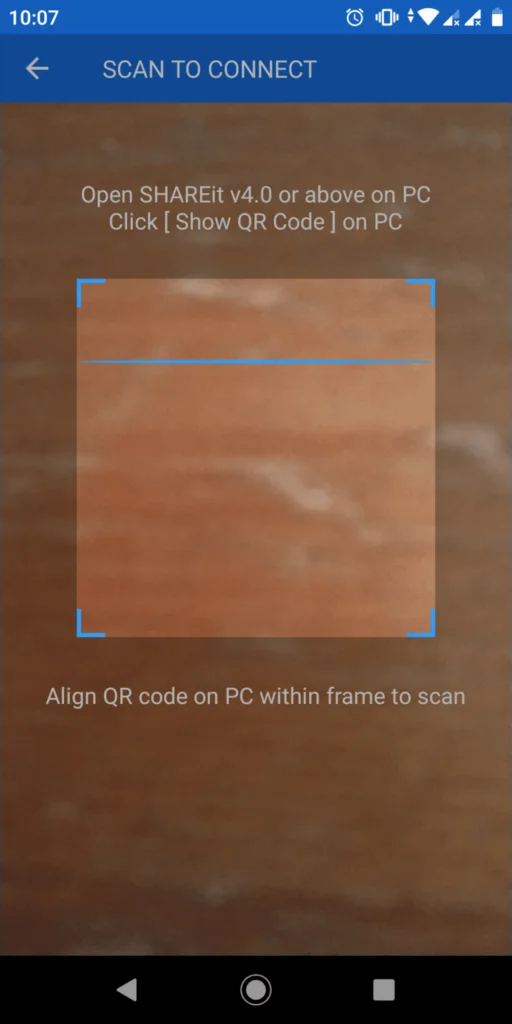
SHAREit for PC:
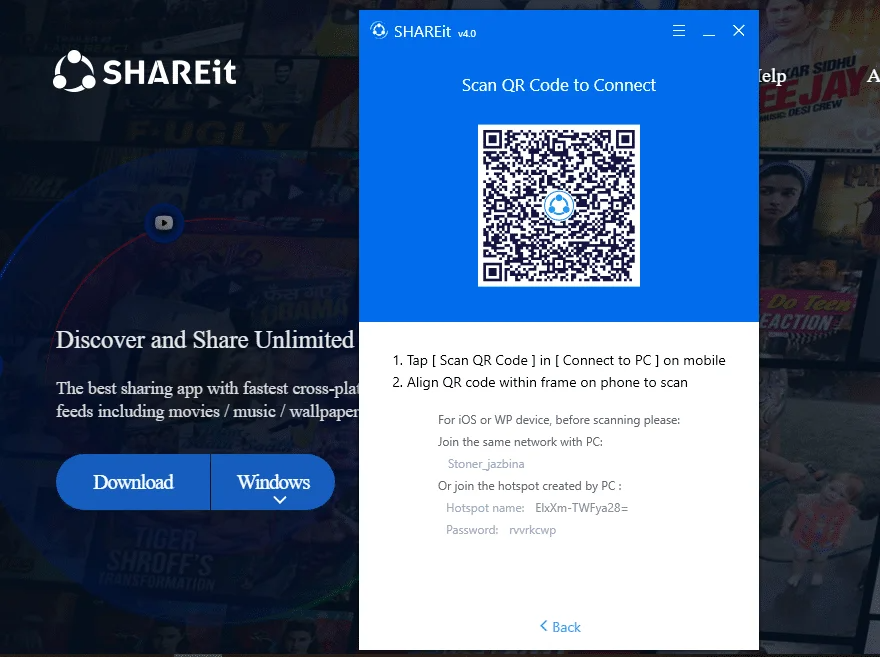
장치가 연결되면 장치 간에 공식적으로 파일을 공유할 수 있습니다.
여기의 프로세스는 꽤 표준적입니다. 전송하려는 파일을 선택하고 클릭하십시오! 인터페이스는 두 장치에서 거의 동일하며 필요한 것을 찾는 데 문제가 없습니다:
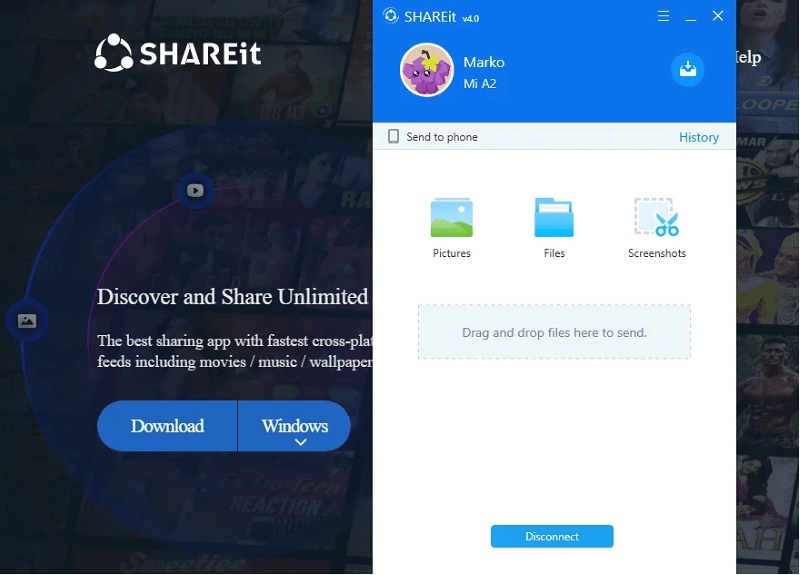
…그리고 휴대전화에서는 다음과 같이 표시됩니다:
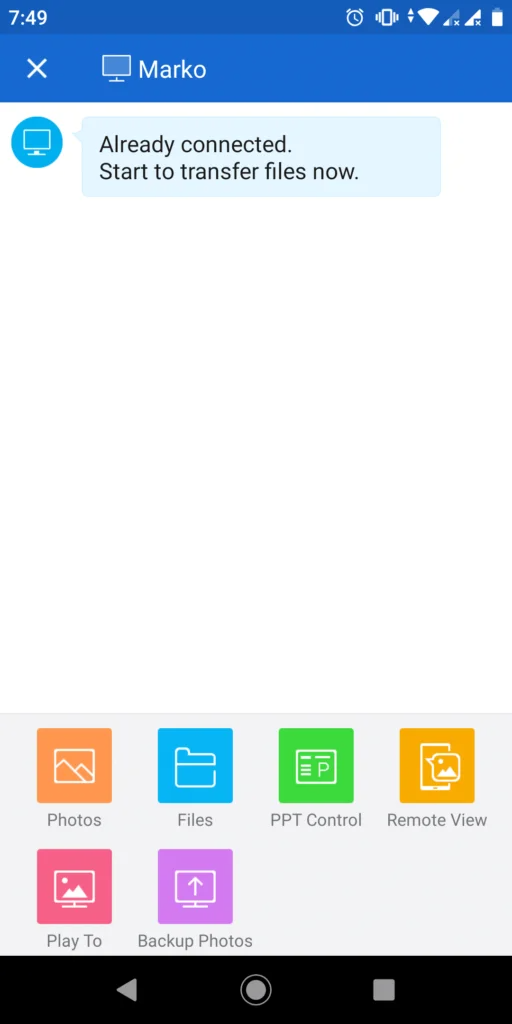
그게 전부입니다!
인터넷 없이 휴대폰과 PC를 공식적으로 연결했으며 이제 휴대폰에서 PC로 원하는 모든 파일의 데이터 전송을 수행할 수 있습니다. 계속해서 전송할 파일을 선택하십시오. 파일을 드래그 앤 드롭하세요.
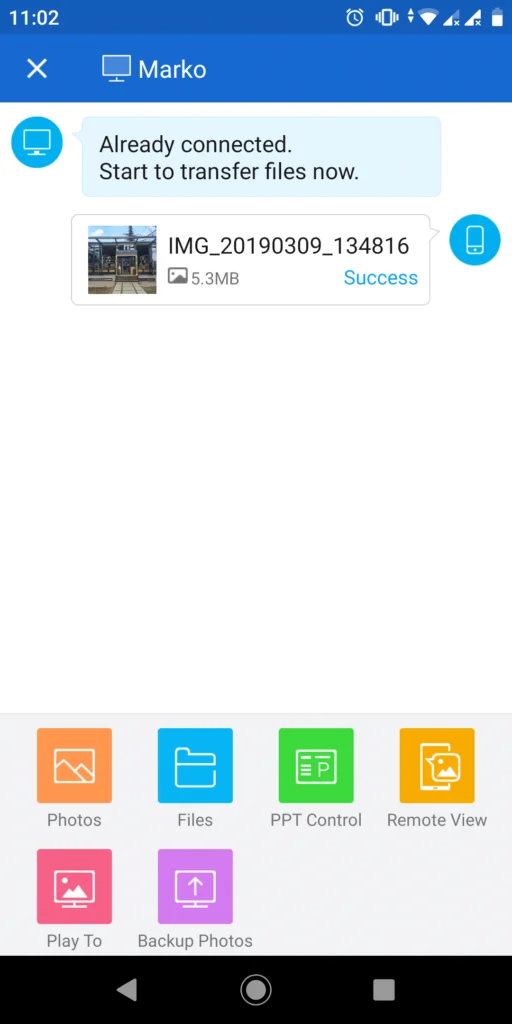
휴대전화에서 사진을 보내면 컴퓨터 화면에 나타나며 설정하는 동안 '설정' 메뉴에서 선택한 폴더에 저장됩니다.
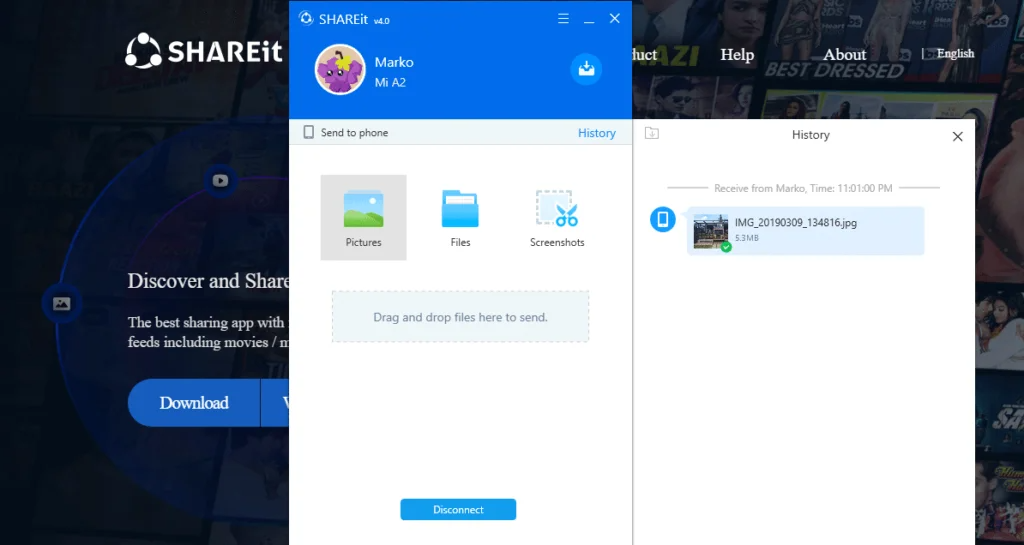
그게 다입니다.
이제 PC에서 SHAREit 및 해당 기능을 사용할 수 있는 모든 준비가 완료되었습니다. 무료이므로 가능한 한 많이 도구를 사용하십시오. 행운을 빕니다!

